Pastaba: Norėtume jums kuo greičiau pateikti naujausią žinyno turinį jūsų kalba. Šis puslapis išverstas automatiškai, todėl gali būti gramatikos klaidų ar netikslumų. Mūsų tikslas – padaryti, kad šis turinys būtų jums naudingas. Gal galite šio puslapio apačioje mums pranešti, ar informacija buvo naudinga? Čia yra straipsnis anglų kalba , kuriuo galite pasinaudoti kaip patogia nuoroda.
Naujas šablonas išteklių biblioteka galite nustatyti, kad į biblioteką, kuri leidžia lengvai saugoti, tvarkytumėte ir rastumėte raiškiosios medijos išteklius, pvz., vaizdo, garso arba vaizdo failus.
Šiame straipsnyje
Išteklių bibliotekos funkcijos
Išteklių biblioteka yra tipo dokumentų biblioteką, kurioje bus pradėta su funkcine galimybe saugyklos ir tvarkyti raiškiąją mediją, pvz., vaizdų, vaizdo ir garso failų.
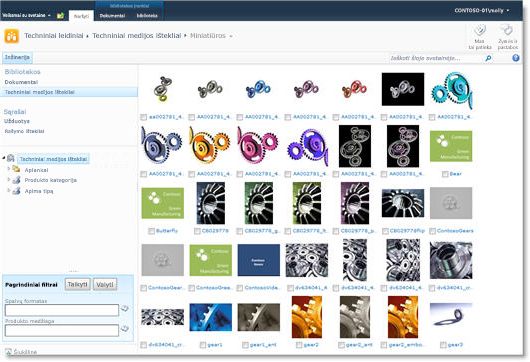
Šablonas išteklių biblioteka palaiko šias funkcijas:
Naujas skaitmeninių išteklių turinio tipai Išteklių biblioteka yra iš anksto sukonfigūruotą naujų turinio tipų palaikymo vaizdų, vaizdo ir garso failų. Šie turinio tipai apima naujų stulpelių, kuri leidžia sekti metaduomenis, kuris yra būdingas raiškiosios medijos išteklius.
Miniatiūrų rodiniai Išteklių bibliotekos numatytasis rodinys yra miniatiūros vaizdą, kuris rodomas mažas miniatiūras turto bibliotekoje. Šiame rodinyje lengva greitai raskite vaizdą ir vaizdo failus.
Vaizdo peržiūra Perkėlus pelės žymiklį ant miniatiūros vaizdas turto, peržiūros lange rodomas didesnę versiją vaizdas, taip pat ypatybių. Išteklių peržiūros lange galite atlikti veiksmus.
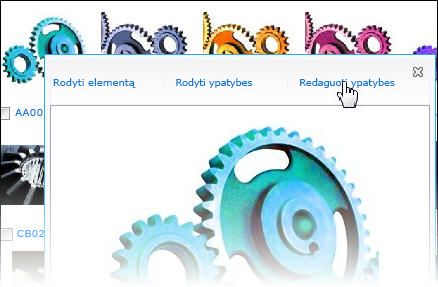
Automatinis metaduomenų išskleidimas vaizdo failų Kai vaizdo failų nusiuntimas į išteklių biblioteką, bet kurį esamą failą metaduomenys išimtas ir pakelta į atitinkamus stulpelius (jei yra) bibliotekoje. Automatinis metaduomenų išskleidimas palaiko šiuos vaizdo failų tipų: BMP, GIF, ICO, JPEG, PNG ir TIFF.
Prenumeruojamos transliacijos palaikymas naudojant RSS Išteklių bibliotekos RSS funkcija galite nustatyti Prenumeruojamos transliacijos, garso ir vaizdo failus, saugomus išteklių biblioteka. Svetainės vartotojai gali užsiprenumeruoti RSS informacijos santraukos bibliotekos gauti naują turinį, kaip jis įtraukiamas per podcast.
Išteklių bibliotekos kūrimas
Norėdami sukurti išteklių biblioteka, privalote turėti teisę kurti sąrašus. Svetainių savininkai gali šią teisę, pagal numatytuosius parametrus.
-
Pereikite į svetainę, kurioje norite kurti biblioteką.
-
Meniu Svetainės veiksmai spustelėkite Peržiūrėti visos svetainės turinį, ir tada spustelėkite kurti.
-
Dalyje Filtruoti pagal, pasirinkite biblioteką,ir tada spustelėkite Išteklių biblioteka.
-
Lauke pavadinimas įveskite bibliotekos pavadinimą ir tada spustelėkite kurti.
Kadangi išteklių biblioteka yra specialios rūšies dokumentų bibliotekoje, galite konfigūruoti tuos pačius nustatymus, kad galite konfigūruoti dokumentų bibliotekos. Sukūrę išteklių biblioteka, funkcijos, pvz., versijų, metaduomenų naršymo ar darbo eigos parametrai galite modifikuoti naudodami komandą Bibliotekos parametrai juostelės skirtuke biblioteka . Norėdami gauti daugiau informacijos apie šias parinktis, eikite Žinyno temose biblioteka.
Jei norite pakeisti, kas ypatybės rodomos peržvalgos lange perkėlus žymiklį ant miniatiūros, tai galite padaryti tinkindami miniatiūros vaizdas bibliotekos.
Failo nusiuntimas į išteklių biblioteką
Norėdami vieno failo nusiuntimas į išteklių biblioteką, naudokite komandą naujas dokumentas juostelėje.
Jei norite nusiųsti failas yra labai didelės, galbūt norėsite, kreipkitės į administratorių ir Sužinokite, kas šios svetainės failus į failo dydžio limito. Numatytojo failo dydžio ribos, dauguma bibliotekų yra 50 MB, ir tai gali nepakakti daug vaizdo įrašų failų. Jums reikia dirbti su svetainės administratoriaus koreguoti šį nustatymą. Maksimalus failo dydžio limitas nusiųstus failus "SharePoint" svetainėje yra 2 GB. Negalite nusiųsti failus, šis 2 GB ribą.
-
Eikite į išteklių biblioteką, kur norite nusiųsti failus.
-
Spustelėkite skirtuką dokumentųBibliotekos įrankių juostos.
-
Nukreipkite žymiklį į Naujas dokumentas, ir tada pasirinkite failą, kurį norite nusiųsti (vaizdo, garso arba vaizdo įrašo) turinio tipą.
-
Nusiųsti dokumentą dialogo lange, spustelėkite Naršyti , kad rastumėte norimą failą ir spustelėkite gerai.
-
Atlikite vieną iš šių veiksmų, atsižvelgiant į tai, kokio tipo medijos siunčiate.
-
Jei įkeliate vaizdo failą: Įveskite jūsų nusiunčiamo failo vardą. Taip pat galite nurodyti pavadinimas, raktinius žodžiusir komentarus padėti vartotojams lengviau rasti tai. Jei jūsų paveikslėlis jau yra keli susieti metaduomenys, pastebėsite, kad kai kurie laukai jau iš anksto užpildyti.
-
Jei įkeliate vaizdo įrašą: Įveskite jūsų nusiunčiamo failo vardą. Taip pat galite nurodyti, pavadinimą, raktinius žodžius, autoriųir komentarų padėti vartotojams lengviau rasti šio failo. Jei norite konkrečios peržiūros vaizdas bus rodomas šį vaizdo įrašą, įveskite žiniatinklio adresą vaizdo failo, kurį norite naudoti šalia Peržiūros vaizdo URL. Taip pat galite nurodyti autorių teisių informacija, taip pat rėmelio plotis ir rėmo aukštis vaizdo įrašo.
-
Jei siunčiate garso failą: Įveskite jūsų nusiunčiamo failo vardą. Taip pat galite nurodyti, pavadinimą, raktinius žodžius, autorių ir komentarus. Jei norite konkrečios peržiūros vaizdas bus rodomas šį garso failą, įveskite norimą žiniatinklio adresą vaizdo failo, kurį norite naudoti šalia Peržiūros vaizdo URL. Taip pat galite nurodyti autoriaus teisių informacijos.
-
-
Spustelėkite Įrašyti.










